Windows10の「フォト」に登録した写真を編集
Windows10の「フォト」の「アルバム」はお気に入りの写真を手動で分類する機能です。運動会や旅行などで撮影した写真をまとめて見たいときに便利です。複数の写真を「アルバム」にまとめることもできます。このほか、Windows10の「フォト」は写真の色や向きを変えたり、トリミングする簡易編集機能を備えています。
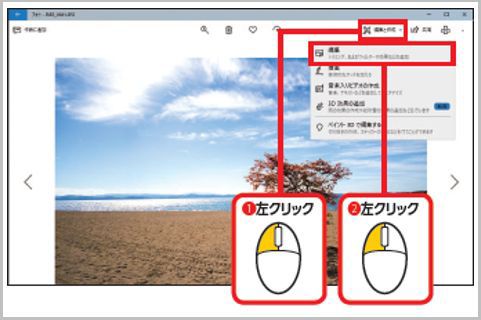
Windows10の「フォト」で写真を編集
Windows10の「フォト」で管理する写真を整理するには「アルバム」を使用します。アルバムの作成をはじめるには、メニューの「作成」をクリックし、「アルバム」を左クリックします。2回目以降にアルバムを作成するときは右上の「作成」を左クリックし、「アルバム」を選択します。
コレクションからアルバムに加えたい画像を選択し、右上の「作成」を左クリックします。画像の上にあるタイトルを左クリックすると、アルバムのタイトルを自由に変更できます。右上の「完了」を左クリックすると、変更完了です。
Windows10の「フォト」に登録した写真を編集する方法を見ていきましょう。編
集後の写真は、編集前の写真と別に保存できるので、元の写真も残しておくことができます。
Windows10「フォト」で編集した写真を保存
メニューの「コレクション」もしくは「アルバム」から編集したい写真を選びます。「編集と作成」を左クリックし、「編集」を選択します。「描画」を選択すると、写真にフリーハンドの線などを書き込むことができます。
写真の右に表示されている編集ボタンを使って写真を加工します。サイズ変更やトリミング、補正などが行えます。「調整」を左クリックして表示を切り替えると、赤目補正やスポット修正なども利用できます。
編集後は「コピーを保存」または「保存」を左クリックします。「コピーを保存」を選ぶと、元の写真はそのまま残り、編集した写真が新規に保存されます。
記事カテゴリ: テクノロジー
























